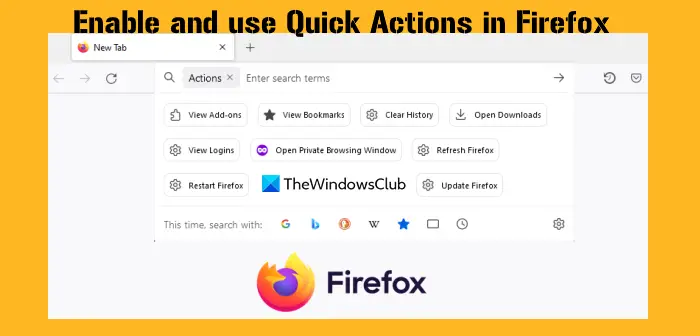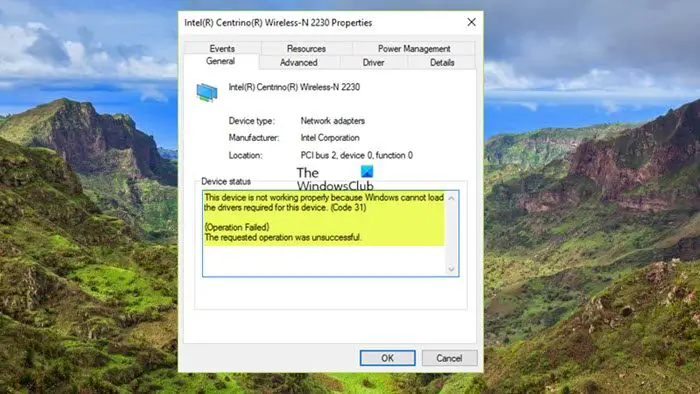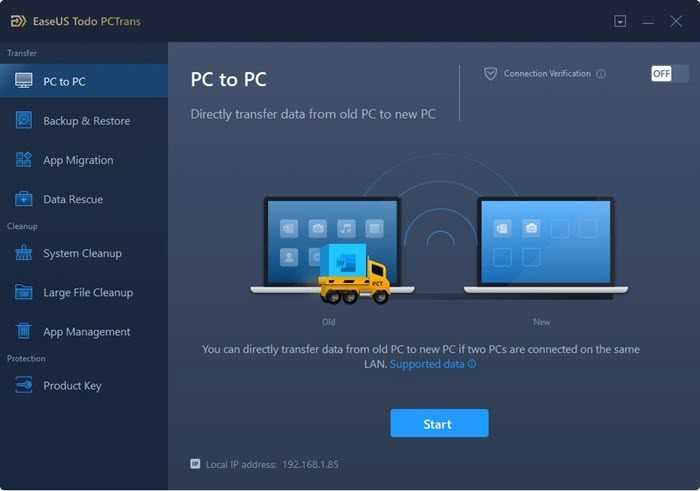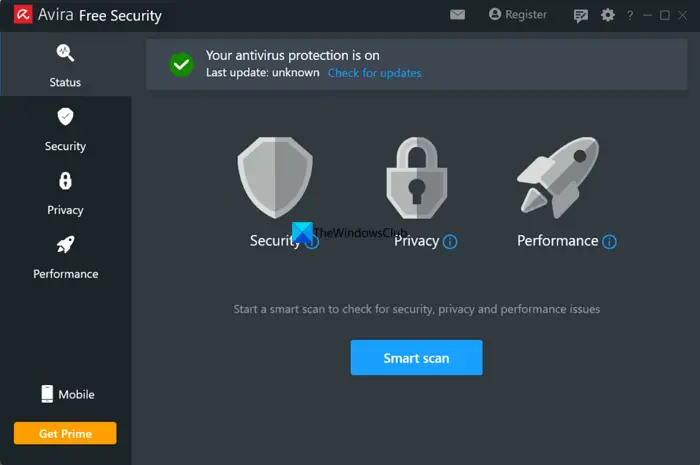あなたの場合Microsoftアカウントは、パスワードを複数回要求し続けています1日、それは主にセキュリティがあなたのアカウントに疑問を抱いており、チェックを引き起こすものがあるからです。一般的な理由には、時代遅れまたは破損した資格情報、ブラウザのCookieの問題、同期の問題、2FA、サードパーティの対立、セキュリティフラグが含まれます。
エラーは、Microsoftアカウントを使用するほぼどこでも発生する可能性があります。これは、OutlookやWindows PCなどのアプリが、Microsoftアカウント、Edgeブラウザー、またはアカウントを接続している他の場所で署名するアプリを意味します。
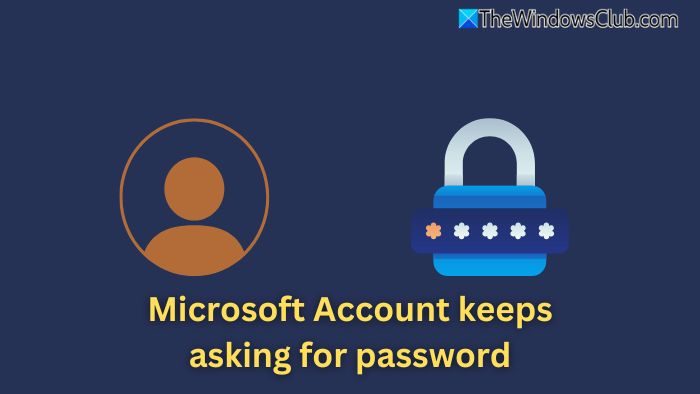
Microsoftアカウントがパスワードを要求し続けている場合、作成する必要があるチェックのリストは次のとおりです。
- クリアキャッシュ
- アカウントのセキュリティ設定を確認します
- MicrosoftアカウントをWindows PCに再添加します
- Microsoftアカウントのパスワードをリセットします
正しいパスワードを使用してください。
1]クリアキャッシュ
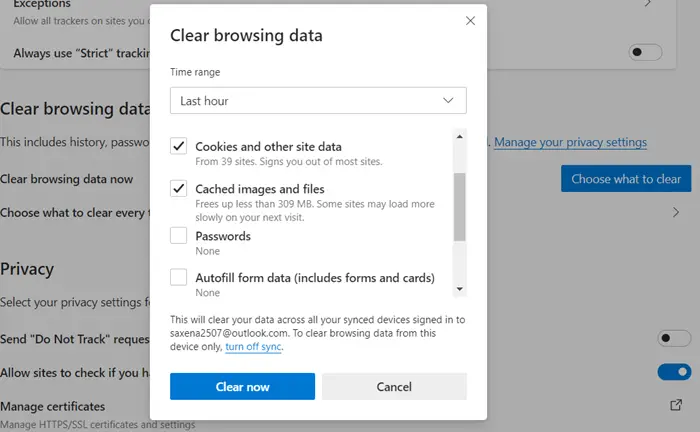
始める前に、ブラウザのキャッシュとCookieをクリアします、Outlookキャッシュ、OneNoteキャッシュまたは、この問題を引き起こしているアプリのキャッシュを使用して修理オプション。
ルーターを再起動してから、今すぐ機能するかどうかを確認します。
2]アカウントのセキュリティ設定を確認します
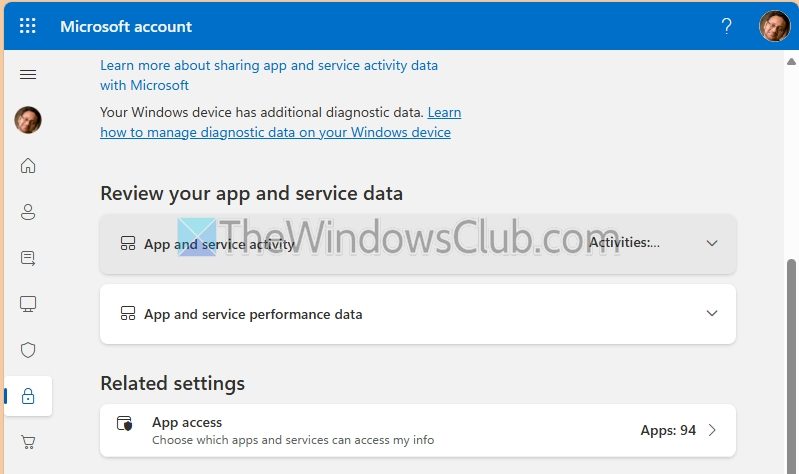
Microsoftアカウントのセキュリティにログインし、アカウントが安全であることを確認します。疑わしい活動について最近のサインインを確認してください。また、2FAをサポートしていないデバイスまたはアプリのアプリ固有のパスワードを有効にします。
- 行きますMicrosoftアカウントプライバシー
- アプリとサービスのセクションとアプリアクセスを確認してください。
- 疑わしいものを見つけた場合は、削除するのが最善です。
読む: Microsoft Officeはサインインを求め続けています
3] MicrosoftアカウントをWindows PCに再添加します
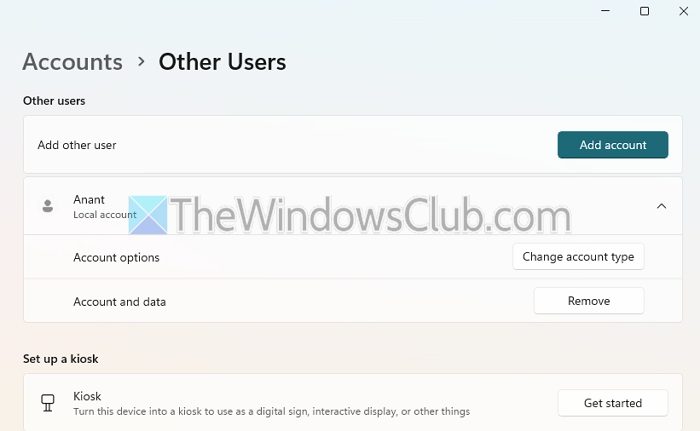
アカウントをPCに追加すると、アカウントが再認証され、エラーが表示されなくなります。
PCにMicrosoftアカウントが1つしかない場合は、最初に、ローカルアカウントを作成します次に、Microsoftアカウントを削除します。完了したら、それを追加して、エラーがまだ存在するかどうかを確認する必要があります。これにより、PCからすべてのファイルが削除されるため、バックアップを取得したことを確認してください。
- ローカルアカウントを使用して、Windows PCの[設定]> [アカウント]>他のユーザーに移動します。
- Microsoftアカウントを展開し、[削除]ボタンをクリックして削除することを選択します。
- PCを再起動し、同じ設定に戻ります。今回は、Microsoftアカウントを使用してADDアカウントを使用し、ログインします。
Microsoftアカウントを削除してから、追加します。
読む: MicrosoftアカウントでEdgeにサインインすることはできません
4] Microsoftアカウントのパスワードをリセットします
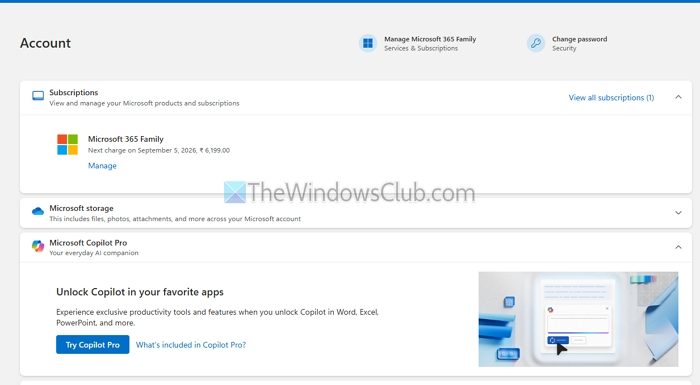
上記の方法が機能しない場合は、に移動してアカウントパスワードをリセットするのが最善ですaccounts.microsoft.com、アカウントでログインしてから、パスワードを変更することを選択します。
これらの修正を試みた後に問題が続く場合、Microsoftサポートにお問い合わせください。彼らは、あなたのアカウントまたは彼らのサービスにより深い問題があるかどうかを特定するのに役立ちます。
Microsoftアカウントは、パスワードの変更を求め続けています
Microsoftアカウントがパスワードを変更するように継続的に求めている場合、これにはいくつかの理由があります。
- パスワードの有効期限ポリシー:組織が実施する場合があります定期的なパスワードの変更仕事や学校にMicrosoftアカウントを使用する場合。
- 新しい場所やデバイスからの頻繁なログイン試行:なじみのないデバイスや場所からサインインすると、セキュリティ上の理由でアカウントにフラグを立てることができます。
- 時代遅れの回復情報:不完全または時代遅れのセキュリティ情報(たとえば、電子メール、電話番号など)は、パスワードリセットをプロンプトする場合があります。
Microsoftアカウントはコードを要求し続けます
新しいデバイスにサインインし、デバイスを信頼できるとマークしないと、2FAのセットアップからコードを要求します。 2つのオプションがあります。
- コードを求められたときにデバイスを信頼できるようにマークします。 「このデバイスでもう二度と聞かないでください」(利用可能な場合)を確認する必要があります。この設定を保存するために、ブラウザでCookieが有効になっていることを確認してください。
- 2FAが不可欠でない場合は、アカウント設定で無効にすることを検討してください。ただし、プライマリアカウントには推奨されません。
読む: OutlookのGmail用に2要素認証(2FA)を設定する方法
VPNまたはプロキシサーバーはパスワードのプロンプトをトリガーできますか?
はい、VPNまたはProxyサーバーを使用すると、Microsoftサーバーが異常な場所からのサインインを検出し、パスワードプロンプトを繰り返すことになります。 VPNまたはプロキシを無効にして、再度サインインしてみてください。
同じデバイスに複数のMicrosoftアカウントを持つことは問題を引き起こしますか?
複数のMicrosoftアカウントが同じデバイスに署名され、1つ以上のアカウントがパスワードを繰り返し要求すると、競合が発生する可能性があります。すべてのアカウントからサインアウト、クリアセーブされた資格情報、必要なアカウントのみでログインします。